Όταν συνεργάζεστε και με άτομα που δεν μιλούν την ίδια γλώσσα με εσάς, ίσως χρειαστεί να χρησιμοποιήσετε έναν μεταφραστή. Στα Υπολογιστικά φύλλα Google, μπορείτε να μεταφράσετε σε άλλες γλώσσες, έτσι ώστε η συνεργασία ή η αναθεώρηση υπολογιστικών φύλλων να είναι λίγο πιο εύκολη.
Δείτε επίσης: Πώς να χρησιμοποιήσετε τους χειριστές σύγκρισης στα Φύλλα Google
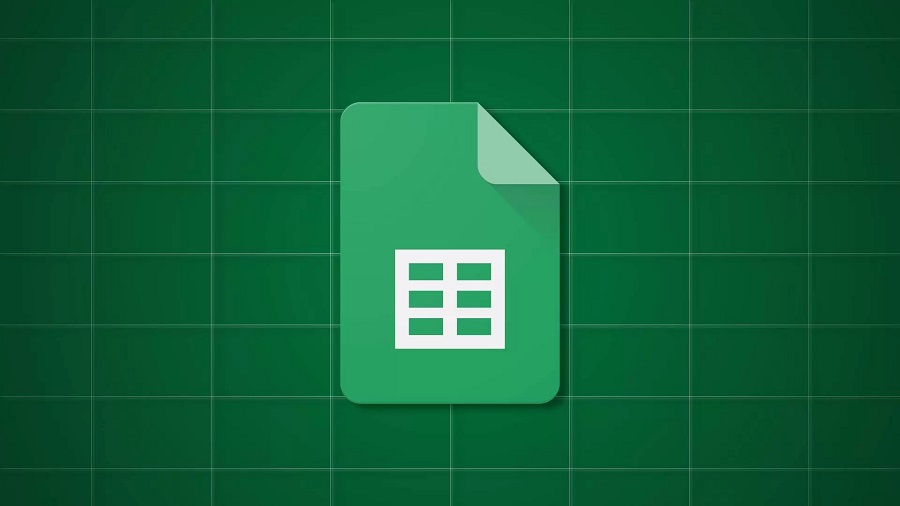
Υπάρχουν δύο τρόποι μετάφρασης γλωσσών στα Φύλλα Google. Η πρώτη μέθοδος χρησιμοποιεί μια συνάρτηση και έναν τύπο, ενώ η δεύτερη χρησιμοποιεί ένα πρόσθετο τρίτου κατασκευαστή. Ρίξτε μια ματιά στον τρόπο χρήσης του καθενός για να επιλέξετε το καλύτερο για εσάς.
Ακριβώς όπως η Google προσφέρει το δικό της εργαλείο μετάφρασης, παρέχει και μια λειτουργία για τα Φύλλα Google. Το GOOGLETRANSLATE σάς επιτρέπει να μεταφράζετε συγκεκριμένο κείμενο σε ένα κελί με έναν απλό τύπο.
Η σύνταξη για τον τύπο είναι GOOGLETRANSLATE (κείμενο, γλώσσα_πηγής, γλώσσα_στόχος). Όπως αναφέρθηκε, μπορείτε να χρησιμοποιήσετε μια αναφορά κελιού ή να εισάγετε το κείμενο μέσα σε εισαγωγικά.
Εάν δεν εισάγετε μια γλώσσα πηγής, ο τύπος την εντοπίζει αυτόματα και εάν δεν εισάγετε μια γλώσσα-στόχο, χρησιμοποιεί τη γλώσσα του συστήματος από προεπιλογή. Και για τα δύο, θα εισάγετε τον κωδικό γλώσσας δύο γραμμάτων σε εισαγωγικά.
Για να μεταφράσετε το ίδιο κείμενο χρησιμοποιώντας την αναφορά κελιού του (A1) και τις ίδιες γλώσσες, θα χρησιμοποιούσατε αυτόν τον τύπο:
=GOOGLETRANSLATE(A1″en”,”es”)
Εάν έχετε τους κωδικούς γλώσσας δύο γραμμάτων σε κελιά, μπορείτε να αναφέρετε και αυτούς στον τύπο. Για να μεταφράσετε το κελί A1 από τη γλώσσα στο κελί A2 στη γλώσσα στο κελί A3 χρησιμοποιήστε:
=GOOGLETRANSLATE(A1,A2,A3)
Δείτε ακόμα: Google Slides παρουσίαση: Πώς να ενσωματώσετε βίντεο από το YouTube;

Αν και η παραπάνω συνάρτηση είναι μια καλή επιλογή, μπορεί να μην είστε λάτρης της χρήσης συναρτήσεων και τύπων. Σε αυτή την περίπτωση το δωρεάν πρόσθετο των Φύλλων Google Translate My Sheet, θα σας φανεί ιδιαίτερα χρήσιμο.
Αφού εγκαταστήσετε το πρόσθετο από το Google Workspace Marketplace, μπορείτε να μεταφράσετε μια επιλογή κελιών ή ολόκληρο το υπολογιστικό φύλλο σας.
Μεταβείτε στην καρτέλα “Επεκτάσεις“, επιλέξτε “Μετάφραση του φύλλου μου” και επιλέξτε “Έναρξη νέας μετάφρασης” στο αναδυόμενο μενού.
Όταν ανοίξει η πλαϊνή γραμμή, μπορείτε να ρυθμίσετε το εργαλείο. Θα δείτε τη Γλώσσα πηγής να έχει οριστεί σε Αυτόματος εντοπισμός, αλλά μπορείτε να επιλέξετε διαφορετική γλώσσα στην αναπτυσσόμενη λίστα, αν θέλετε. Στη συνέχεια, επιλέξτε τη Γλώσσα Στόχου.
Στο κάτω μέρος, στις Ρυθμίσεις για προχωρημένους, ενεργοποιήστε τις εναλλαγές για τη μετάφραση ολόκληρου του φύλλου, την αντιγραφή του φύλλου προς μετάφραση ή την εφαρμογή ενός χρώματος φόντου σε αλλαγμένα κελιά σύμφωνα με τις προτιμήσεις σας.
Εάν θέλετε να μεταφράσετε μόνο συγκεκριμένα κελιά και όχι ολόκληρο το φύλλο, επιλέξτε τα κελιά.
Όταν είστε έτοιμοι, κάντε κλικ στο “Μετάφραση“.
Δείτε επίσης: Η Google διευκολύνει τον συγχρονισμό μεταξύ Android και Chromebook
Θα δείτε ένα αναδυόμενο μήνυμα που θα σας ενημερώνει για τον αριθμό των κελιών που θα μεταφραστούν. Εάν αυτό φαίνεται σωστό, επιλέξτε “Ναι” για να συνεχίσετε.
Θα δείτε είτε τα επεξεργασμένα κελιά είτε το νέο φύλλο σύμφωνα με τις παραπάνω ρυθμίσεις που επιλέξατε.

